Présentation :
PyCharm est un IDE très célèbre développé en 2010 pour la programmation informatique principalement pour Python. Cet IDE est compatible avec les trois principales plates-formes, à savoir Linux, macOS et Windows. Dans le tutoriel d'aujourd'hui, nous allons principalement apprendre la méthode d'installation de PyCharm sur Ubuntu 20.04.
Méthode d'installation de PyCharm sur Ubuntu 20.04 :
Pour installer PyCharm sur votre système Ubuntu 20.04, vous devez effectuer les étapes suivantes :
Étape 1 :Mettez à jour votre système Ubuntu 20.04 :
Avant d'installer PyCharm sur votre système Ubuntu 20.04, il est bon de le mettre à jour avec la commande ci-dessous :
$ sudo apt-get update

Lorsque le cache de votre système Ubuntu 20.04 sera complètement mis à jour, vous verrez les messages suivants sur le terminal :
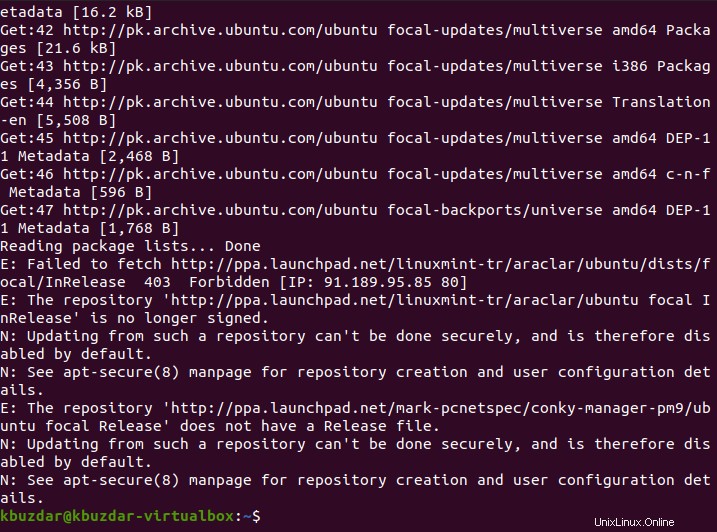
Étape 2 :Installez le démon Snap sur votre système Ubuntu 20.04 :
Puisque nous allons installer PyCharm avec le gestionnaire de paquets snap, nous allons donc d'abord installer le Snap Daemon avec la commande suivante :
$ sudo apt-get install snapd

Une fois que le Snap Daemon sera installé avec succès sur votre système Ubuntu 20.04, vous verrez les messages affichés dans l'image qui suit sur votre terminal :
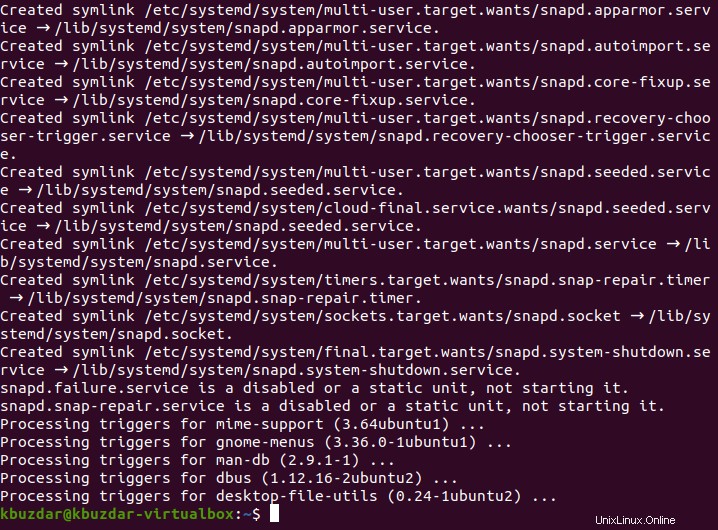
Étape 3 :Installez PyCharm sur votre système Ubuntu 20.04 :
Maintenant, nous pouvons facilement installer PyCharm sur notre système Ubuntu 20.04 avec la commande ci-dessous :
$ sudo snap install pycharm-community --classic

La version de PyCharm installée sur notre système Ubuntu 20.04 en exécutant la commande ci-dessus est 2020.3.3 comme le montre l'image suivante :

Étape 4 :Configurez la variable d'environnement sur votre système Ubuntu 20.04 :
Après avoir effectué l'étape mentionnée ci-dessus, PyCharm peut toujours ne pas se lancer sur votre système Ubuntu 20.04. Pour le lancer, vous devez d'abord configurer la variable d'environnement avec la commande ci-dessous :
$ export PATH=$PATH:/snap/bin

Lorsque la variable d'environnement a été configurée avec succès sur votre système Ubuntu 20.04, vous ne verrez aucun message sur le terminal.
Étape n° 5 :Lancez PyCharm sur votre système Ubuntu 20.04 :
Après avoir défini la variable d'environnement sur votre système Ubuntu 20.04, vous pouvez la lancer en la recherchant dans la barre de recherche Activités. Le lanceur PyCharm est illustré dans l'image suivante :

Méthode de suppression de PyCharm d'Ubuntu 20.04 :
Vous pouvez désinstaller PyCharm de votre système Ubuntu 20.04 en procédant comme suit :
Étape 1 :Supprimez PyCharm de votre système Ubuntu 20.04 :
Tout d'abord, vous devez supprimer PyCharm de votre système Ubuntu 20.04 en exécutant la commande de terminal suivante :
$ sudo snap remove pycharm-community

Une fois PyCharm supprimé de votre système Ubuntu 20.04, vous recevrez le message de réussite ci-dessous sur votre terminal :

Étape 2 :Supprimez le démon Snap de votre système Ubuntu 20.04 :
Maintenant, si vous avez installé le Snap Daemon uniquement pour installer PyCharm sur votre système Ubuntu 20.04, vous pouvez même le supprimer avec la commande suivante :
$ sudo apt-get purge snapd

Une fois que Snap Daemon a été supprimé avec succès de votre système Ubuntu 20.04 avec ses fichiers de configuration, vous verrez les messages affichés dans l'image ci-dessous :
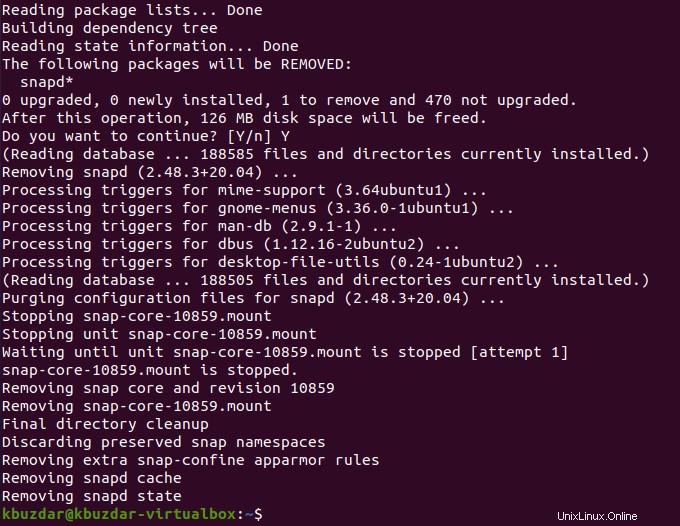
Étape 3 :Libérez de l'espace sur votre système Ubuntu 20.04 en supprimant les packages et les dépendances inutilisés :
Comme étape supplémentaire, vous pouvez également essayer de supprimer tous les packages et dépendances restants supplémentaires de votre système Ubuntu 20.04 qui ne sont plus nécessaires. Cela peut être fait en exécutant la commande suivante :
$ sudo apt-get autoremove

Après l'exécution réussie de cette commande, les messages affichés dans l'image ci-dessous seront affichés sur votre système Ubuntu 20.04 :

Conclusion :
Pour installer PyCharm sur votre système Ubuntu 20.04, vous pouvez facilement suivre ce tutoriel. De plus, vous pouvez également le supprimer à tout moment de votre système Ubuntu 20.04 en effectuant les trois étapes simples décrites à la fin de cet article.